Jak założyć konto YouTube bez Gmaila
Opublikowany: 2022-02-25
Czy masz wrażenie, że konto YouTube potrzebuje Gmaila? Czy jesteś tutaj, aby sprawdzić inną możliwość? Również witam! I tak, metody wymienione w dalszej części tego artykułu odpowiedzą ci, jak założyć konto YouTube bez pytań dotyczących Gmaila. Możliwe jest utworzenie konta YouTube z dowolnym istniejącym adresem e-mail, który masz w tej chwili. Nie potrzebujesz też konta Gmail, aby utworzyć lub nawet korzystać z konta YouTube. Więc czytaj dalej, aby dowiedzieć się, jak!

Zawartość
- Jak założyć konto YouTube bez Gmaila
- Metoda 1: przez stronę logowania YouTube
- Metoda 2: Za pośrednictwem strony rejestracyjnej Google
Jak założyć konto YouTube bez Gmaila
Niedawna rewolucja w cyfrowych mediach społecznościowych doprowadziła YouTube do szczytu. Jest to popularna internetowa platforma wideo należąca do Google. Niektóre funkcje YouTube, które zachęcają użytkowników do przebywania na platformie przez długi czas, to:
- Masz swobodę wyszukiwania i oglądania dowolnego filmu na platformie za darmo.
- Możesz utworzyć nowy kanał (osobisty lub komercyjny) i przesłać tam dowolną liczbę filmów bez ponoszenia kosztów.
- Możesz udostępniać, polubić i komentować filmy dostępne w YouTube, aby bezpośrednio komunikować się z twórcami.
- Oprócz tego możesz zarządzać subskrypcjami, obserwować innych i tworzyć listy odtwarzania .
Nadchodzące dwie metody i ich kroki pozwolą Ci w pełni poznać wszystkie funkcje i funkcje YouTube bez adresu Gmail. Zapoznaj się z obiema metodami i zastosuj tę, która najlepiej sprawdzi się, jak korzystać z YouTube bez zapytania o konto Gmail.
Uwaga 1: Przede wszystkim upewnij się, że nie jesteś zalogowany na żadne konto Google w przeglądarce. Dlatego wyloguj się przed wykonaniem jakichkolwiek dalszych kroków.
Uwaga 2: Możesz zalogować się do YouTube za pomocą dowolnej przeglądarki internetowej, takiej jak Google Chrome, Firefox lub Microsoft Edge. Używaliśmy przeglądarki Google Chrome wyłącznie w celach ilustracyjnych.
Przeczytaj także: Czy możesz uzyskać dostęp do swojego starego konta Myspace?
Metoda 1: przez stronę logowania YouTube
Zalogowanie się jest procesem obowiązkowym do wykonania jakichkolwiek działań w YouTube. Można to zrobić bezpośrednio na stronie YouTube za pomocą istniejącej poczty. Może to być poczta osobista lub służbowa, inna niż konto pocztowe Google. Wykonaj czynności wymienione poniżej, aby utworzyć konto YouTube bez Gmaila:
1. Naciśnij klawisz Windows na klawiaturze i wpisz Chrome w pasku wyszukiwania. Kliknij Otwórz , jak pokazano.
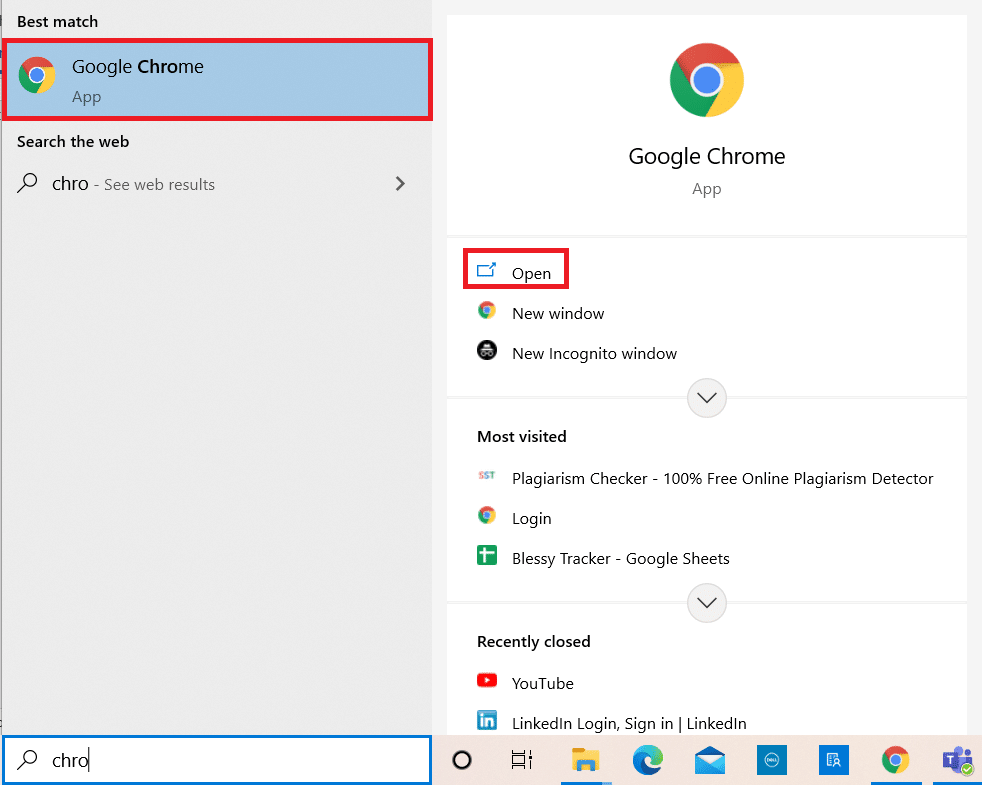
2. Następnie wpisz YouTube.com w pasku wyszukiwania, jak pokazano poniżej, i naciśnij klawisz Enter na klawiaturze.
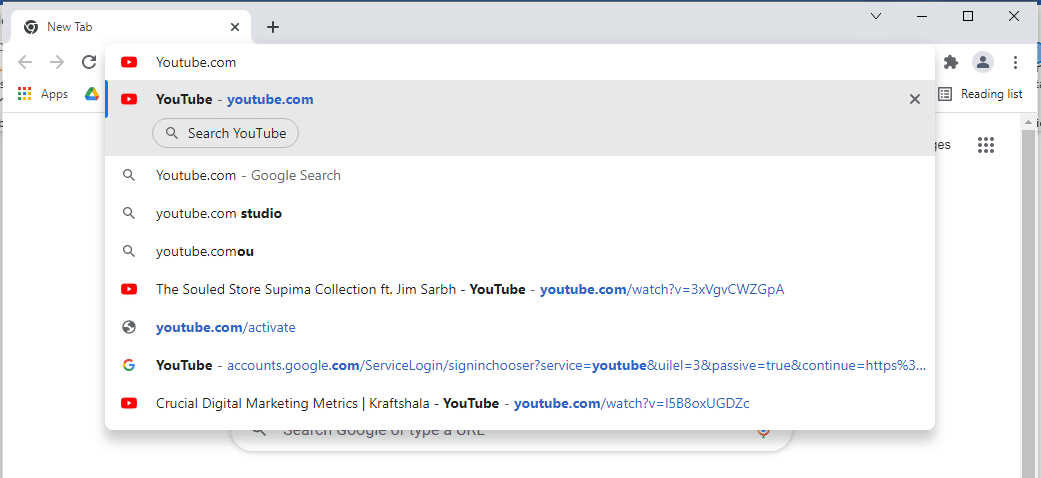
3. Wybierz przycisk ZALOGUJ SIĘ w prawym górnym rogu strony YouTube.
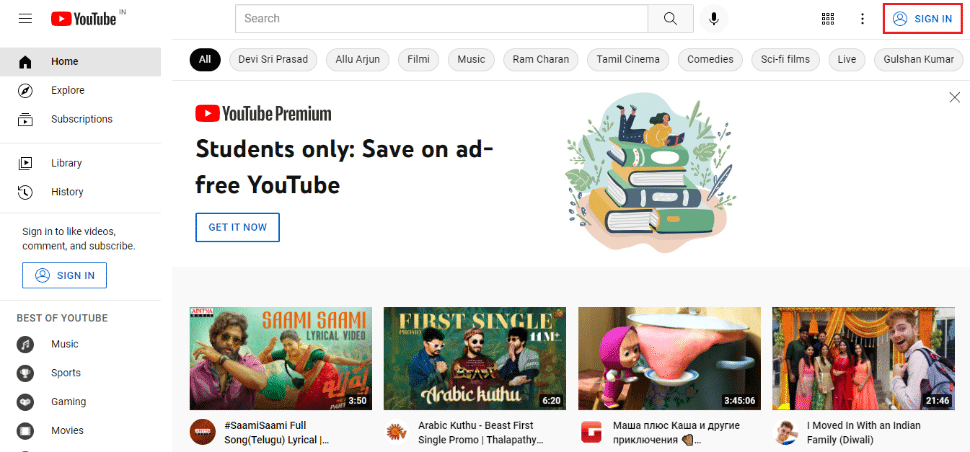
4. Kliknij Utwórz konto na następnym ekranie.
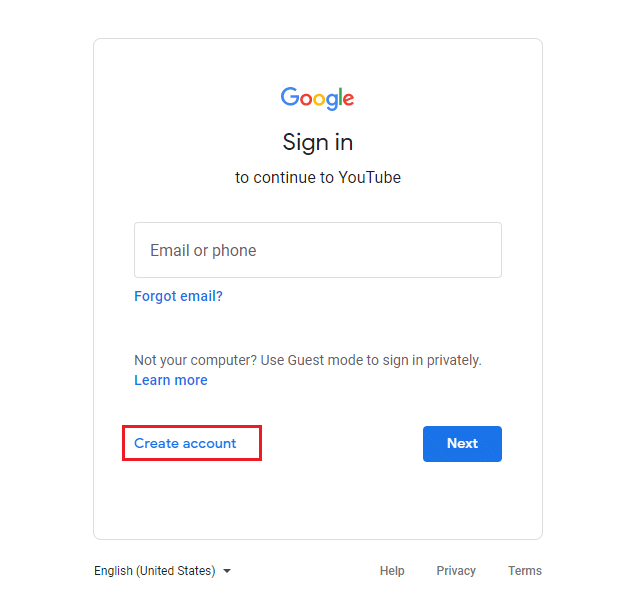
5. Wybierz dowolną opcję zgodnie z wymaganiami dotyczącymi konta YouTube w sekcji Utwórz konto , jak pokazano.
Uwaga: Tutaj w celach ilustracyjnych zaznaczono opcję Dla siebie , aby otworzyć konto osobiste.
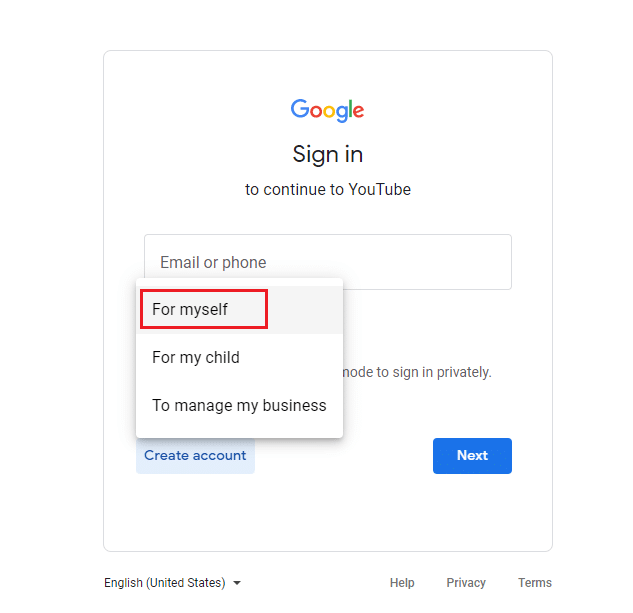
6. Na stronie tworzenia konta Google wypełnij niezbędne informacje w polach Imię , Nazwisko , Twój adres e-mail , Hasło i Potwierdź hasło i wybierz Dalej , jak pokazano poniżej.
Uwaga: wymagane jest podanie istniejącego adresu e-mail (Yahoo, Hotmail lub inne oprócz Gmaila) i hasła.
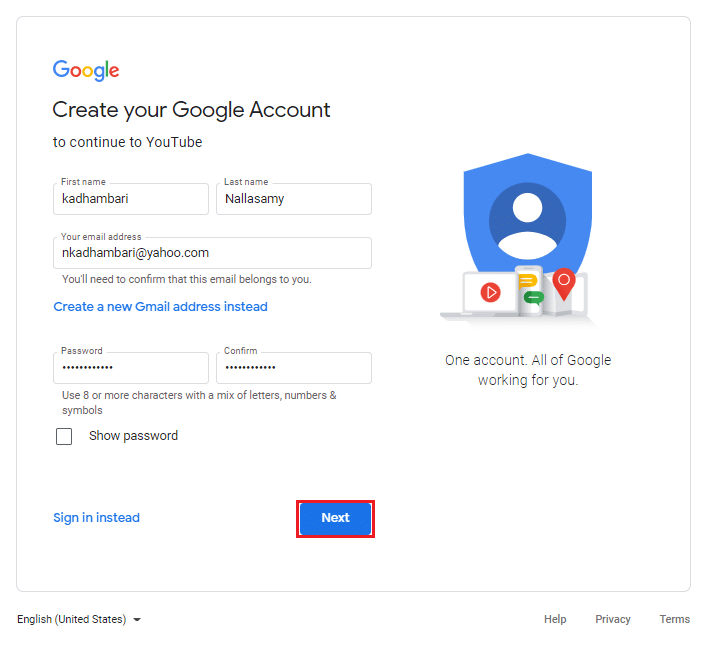
7. Na stronie weryfikacji wprowadź kod weryfikacyjny otrzymany na odpowiedni adres e-mail w polu Wprowadź kod , jak pokazano poniżej. Po wpisaniu kodu kliknij Dalej .
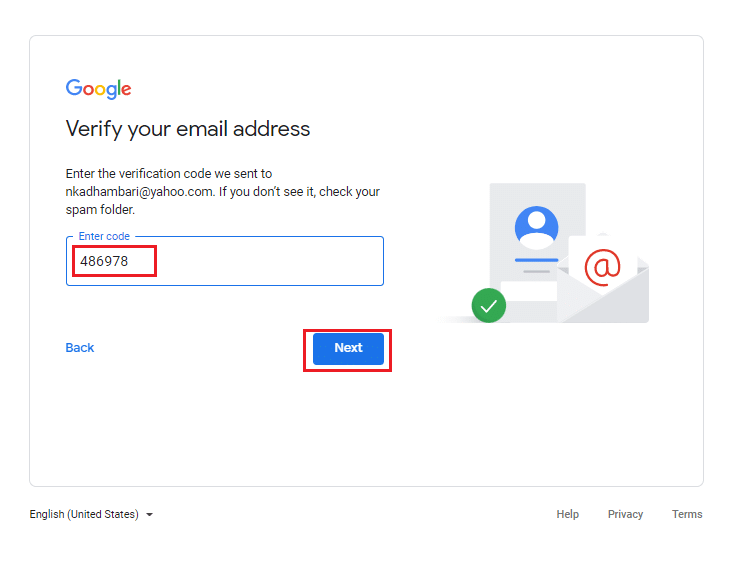
8. Po weryfikacji wypełnij odpowiednie dane na stronie powitalnej w Google i wybierz Dalej.

Uwaga: Numer telefonu komórkowego jest opcjonalny, natomiast zaleca się wypełnienie pól Urodziny i Płeć , ponieważ są to pola obowiązkowe.
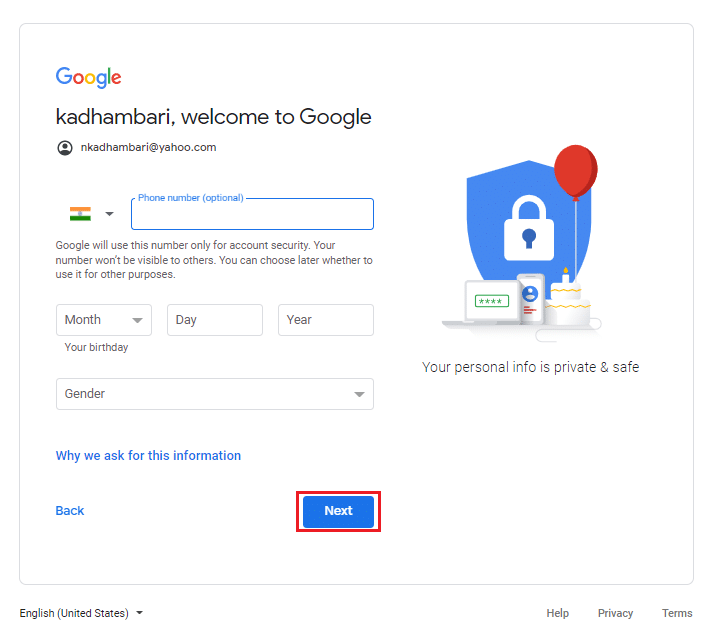
9. Przewiń w dół i kliknij przycisk Zgadzam się , aby zaakceptować warunki użytkowania.
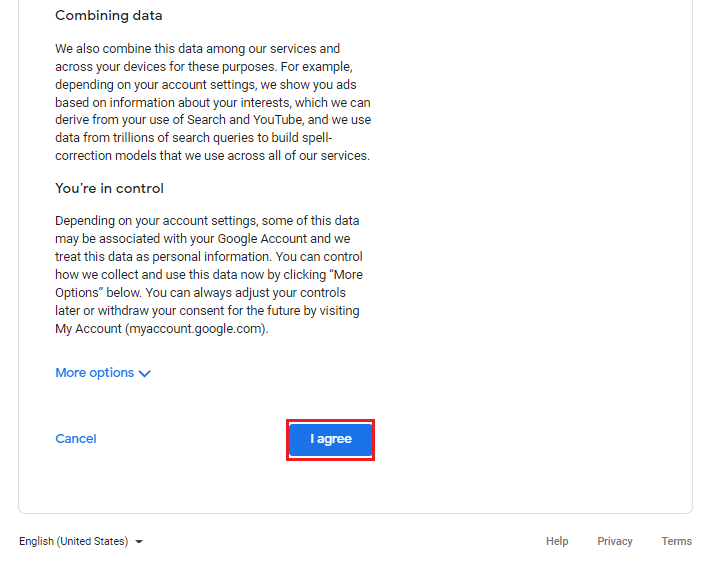
10. Po zaakceptowaniu warunków regulamin przekieruje Cię na stronę główną YouTube .
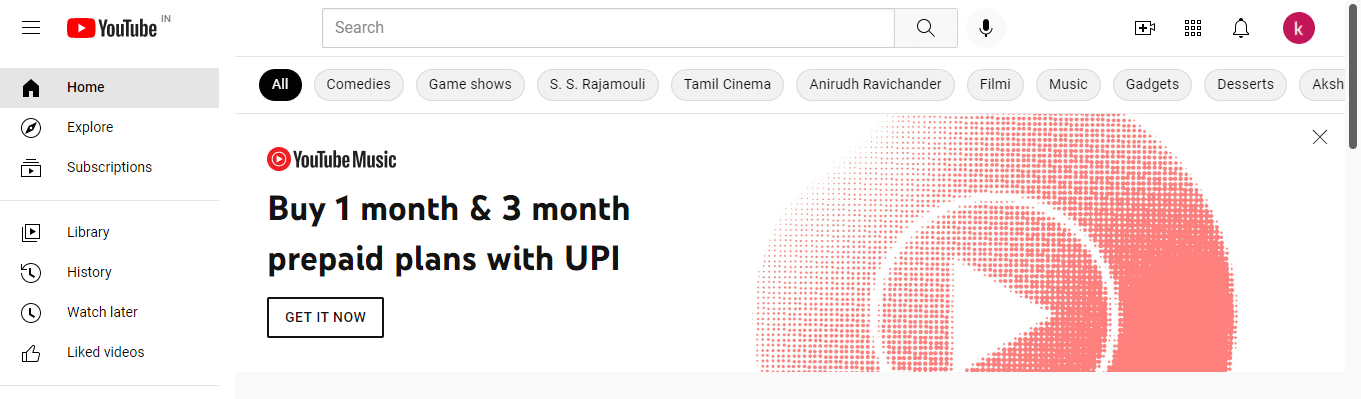
Pomyślnie utworzyłeś konto YouTube bez Gmaila.
Przeczytaj także: Jak naprawić YouTube ciągle mnie wylogowuje
Metoda 2: Za pośrednictwem strony rejestracyjnej Google
Inną metodą korzystania z YouTube bez konta Gmail jest zalogowanie się i zarządzanie wszystkimi kontami Google za pośrednictwem adresu e-mail. Wykonaj poniższe czynności, aby zalogować się na swoje konto Google, a następnie otworzyć YouTube, który zaloguje się automatycznie przez otwarte konto Google.
1. Uruchom dowolną przeglądarkę internetową w swoim systemie i przejdź do strony tworzenia konta Google, jak pokazano poniżej.
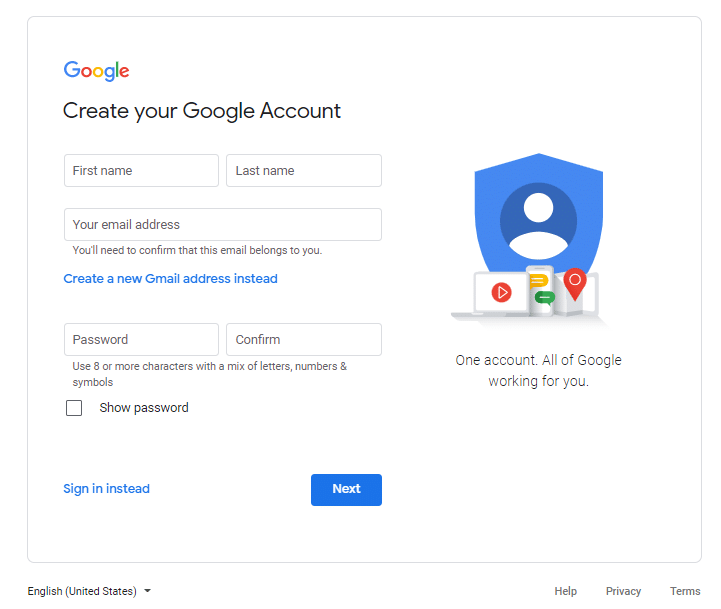
2. Wprowadź wszystkie podane pola i wybierz Dalej , aby kontynuować.
- Imię,
- Nazwisko,
- Twój adres e-mail i
- Hasło
Uwaga: wpisz adres e-mail, który masz z innymi hostami, takimi jak Yahoo, Hotmail lub Outlook, i potwierdź go.
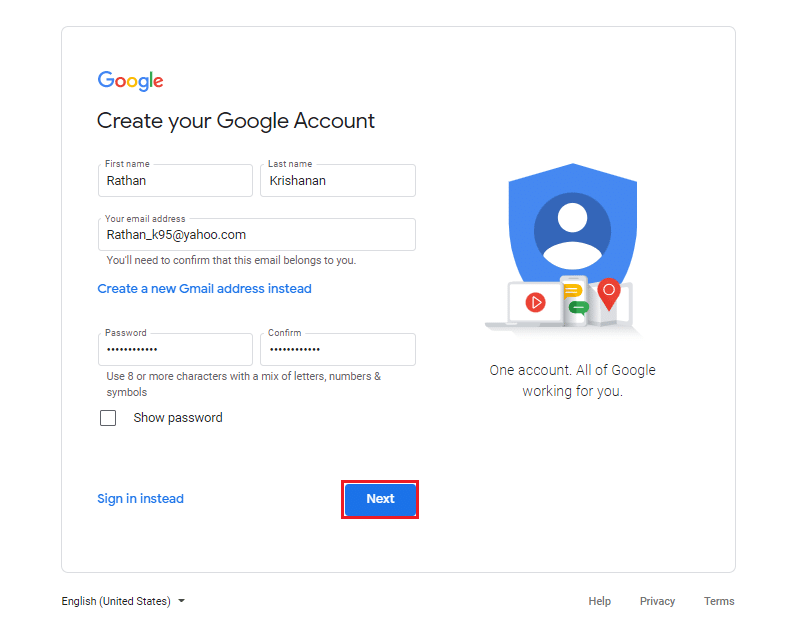
3. Na stronie Zweryfikuj swój adres e-mail wpisz kod otrzymany w skrzynce odbiorczej w polu Wprowadź kod i kliknij Dalej , aby kontynuować.
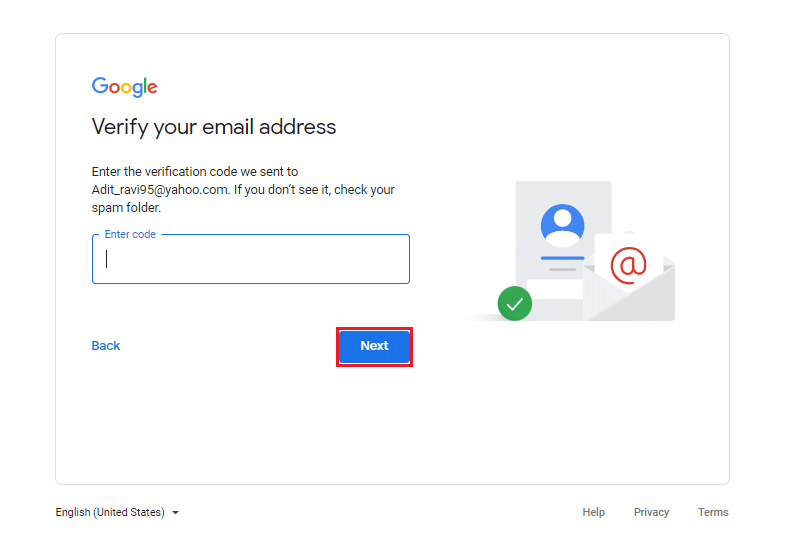
4. Podaj dane, takie jak Twoje urodziny i płeć , ponieważ są to informacje obowiązkowe ze względów bezpieczeństwa. Następnie wybierz Dalej , jak zaznaczono poniżej.
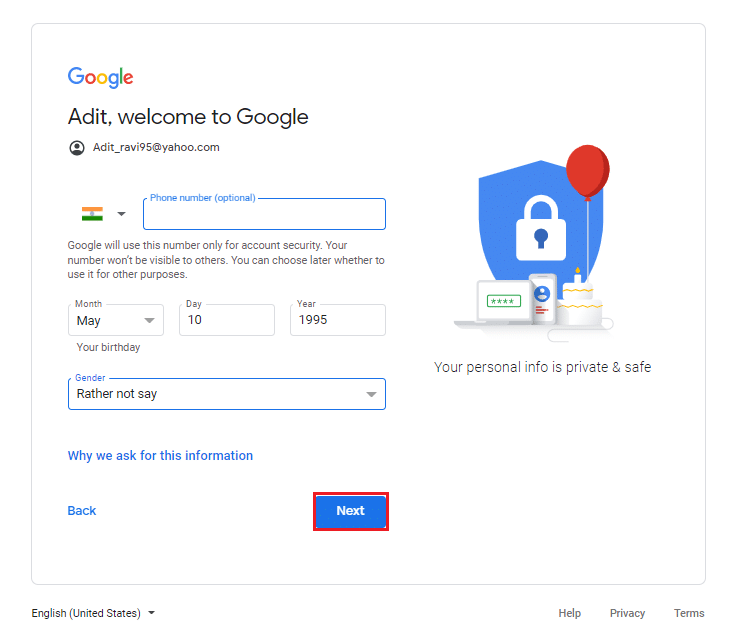
5. Na nowej wyskakującej stronie przewiń w dół i przeczytaj w całości warunki Google. Na koniec kliknij Zgadzam się, jak pokazano poniżej.
Uwaga: Możesz także przeglądać Więcej opcji, aby dostosować opcje zgodnie z wymaganiami.
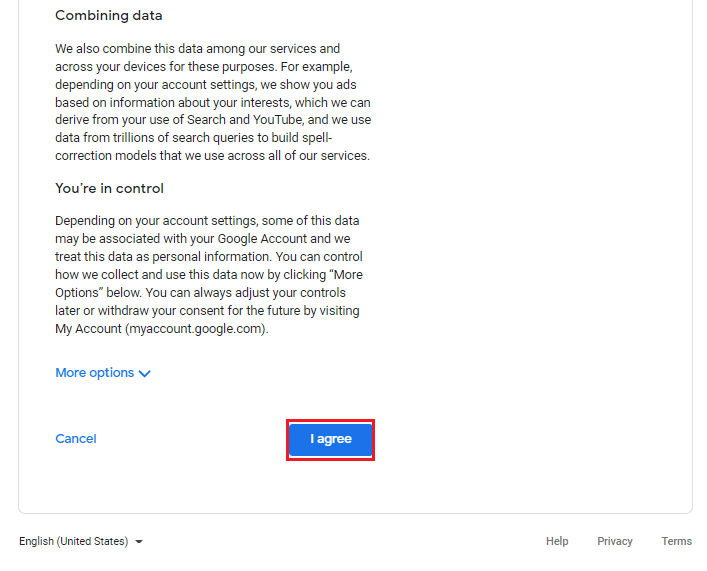
6. Po zalogowaniu się na konto Google przy użyciu istniejącego adresu e-mail (nie Gmaila) wybierz Rozpocznij , aby zarządzać swoimi informacjami za pomocą opcji prywatności i personalizacji .
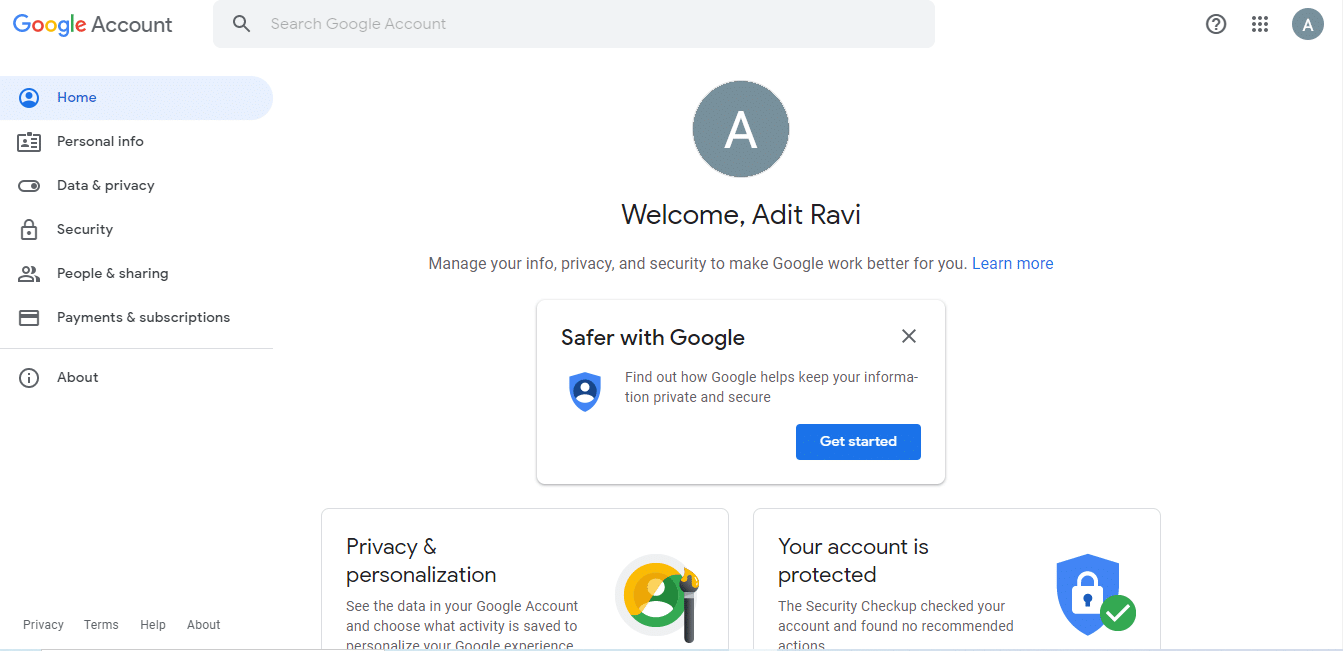
7. Na koniec otwórz YouTube w przeglądarce internetowej i kliknij przycisk ZALOGUJ SIĘ w prawym górnym rogu strony głównej YouTube.
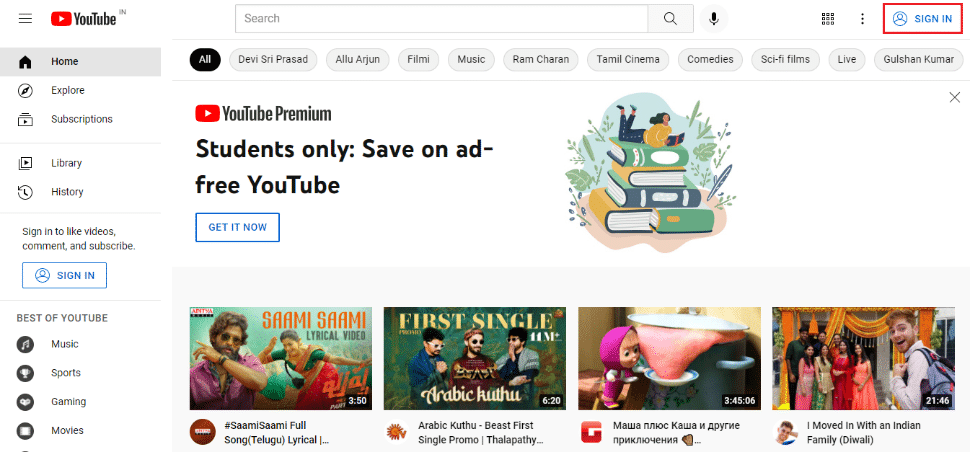
8. Po prostu zaloguj się na konto , które właśnie utworzyłeś.
Przeczytaj także: 9 sposobów na łatwe ominięcie ograniczenia wiekowego YouTube
Często zadawane pytania (FAQ)
Q1. Czy możesz otworzyć konto YouTube za darmo?
Odp. Tak , możesz założyć konto YouTube za darmo.
Q2. Czy posiadanie Gmaila jest obowiązkowe, aby mieć konto YouTube?
Odp. Niekoniecznie , możesz zalogować się na stronie YouTube przy użyciu dowolnego ze swoich istniejących adresów e-mail z Yahoo, Hotmail, Outlook i innych.
Q3. Dlaczego wymagane jest zalogowanie się na konto YouTube?
Odp. Zalogowanie umożliwia dostęp do jego funkcji , takich jak komentowanie, polubienie, nielubienie, subskrybowanie itp. Ponadto tworzy polecane filmy na podstawie spersonalizowanego kanału.
Q4. Czy YouTube ma ustawienia prywatności?
Odp. Tak , godne uwagi funkcje prywatności to ustawienia zarządzania prywatnością (dla wyświetleń i widoczności użytkownika), kontrola rodzicielska, wyłączanie komentarzy do filmów i tryb bezpieczeństwa.
P5. Czy konto Google różni się od konta Gmail?
Odp. Podstawowa różnica między kontami Gmail i Google polega na tym, że konta Google mogą być używane do uzyskiwania dostępu do kilku usług Google, takich jak Hangouts, Drive, Photos itp. Konto Gmail umożliwia wysyłanie i odbieranie wiadomości e-mail, a także dostęp do innych usług Google.
Uwaga: pamiętaj, że nie wszystkie konta Google to konta Gmail, podczas gdy wszystkie konta Gmail to konta Google.
Zalecana:
- Napraw błąd aplikacji Event 1000 w systemie Windows 10
- Jak uzyskać dostęp do zablokowanych witryn w Zjednoczonych Emiratach Arabskich?
- Napraw niedziałające autoodtwarzanie YouTube
- Napraw Ups, coś poszło nie tak w przypadku błędu YouTube
Mamy nadzieję, że ten przewodnik okazał się pomocny i nauczyłeś się tworzyć i używać konta YouTube bez konta Gmail . Daj nam znać, czy przewodnik był dla Ciebie przydatny. Jeśli masz jakieś pytania lub sugestie, możesz je umieścić w sekcji komentarzy poniżej.
